在Excel里面做出勤表的步骤:创建模板、填写员工信息、设计日期栏、输入出勤数据、设置自动计算公式、使用条件格式化、保护工作表。在这里我们将详细描述如何使用Excel创建一个高效的出勤表,确保记录准确,并且便于管理和分析。
一、创建模板
在开始制作出勤表之前,我们需要创建一个基础模板。模板的设计将决定出勤表的结构和信息展示的方式。
1.1 确定列的内容
首先,我们需要确定出勤表中包含的列。常见的列有员工编号、员工姓名、职位、部门、出勤日期、出勤状态等。可以根据实际需要添加其他列。
1.2 设置表头
在Excel中打开一个新工作表,并在第一行设置表头。可以使用加粗、居中、背景颜色等格式来突出表头。比如:A1: 员工编号,B1: 员工姓名,C1: 职位,D1: 部门,E1: 日期,F1: 出勤状态。
二、填写员工信息
在创建模板后,我们需要填写员工的基本信息。这些信息将帮助我们识别和管理员工的出勤情况。
2.1 输入员工基本信息
在表头下方的单元格中输入员工的基本信息,如员工编号、姓名、职位和部门。可以将这些信息从员工管理系统中导出,然后复制粘贴到Excel中。
2.2 使用数据验证
为了确保输入的员工信息准确无误,可以使用Excel的数据验证功能。选择需要验证的单元格,点击“数据”选项卡,然后选择“数据验证”。在弹出的对话框中设置验证条件,比如员工编号只能是数字,姓名只能包含字母等。
三、设计日期栏
出勤表的日期栏是记录员工每日出勤情况的重要部分。我们需要合理设计日期栏,使其既能清晰展示日期,又便于填写和查看出勤数据。
3.1 确定日期范围
首先,我们需要确定出勤表的日期范围。可以根据实际情况设置日期范围,比如一个月、一个季度或一年。然后在表格中添加相应的列来表示这些日期。
3.2 设置日期格式
为了让日期显示得更加清晰,可以设置日期格式。选择日期栏的单元格,点击右键选择“设置单元格格式”,然后在弹出的对话框中选择“日期”选项,选择合适的日期格式。
四、输入出勤数据
在设计好模板并填写员工信息后,我们需要输入员工的每日出勤数据。这些数据将帮助我们分析员工的出勤情况。
4.1 手动输入出勤数据
可以手动输入每位员工的每日出勤数据,比如出勤、迟到、早退、请假等。为了方便输入,可以使用缩写或符号,比如“√”表示出勤,“×”表示缺勤,“L”表示迟到等。
4.2 使用下拉菜单
为了提高数据输入的效率和准确性,可以使用下拉菜单。选择需要输入出勤数据的单元格,点击“数据”选项卡,然后选择“数据验证”。在弹出的对话框中选择“序列”,然后输入出勤状态的选项,比如“出勤, 迟到, 早退, 请假, 缺勤”等。这样在填写出勤数据时,只需点击单元格并选择相应的选项即可。
五、设置自动计算公式
为了提高出勤表的效率和准确性,我们可以使用Excel的公式来自动计算一些数据,比如出勤天数、迟到次数、请假次数等。
5.1 计算出勤天数
可以使用COUNTIF函数来计算每位员工的出勤天数。比如在G列输入公式:=COUNTIF(F2:F31, "出勤"),这样就可以自动计算出F列中“出勤”的次数。
5.2 计算迟到次数
同样,可以使用COUNTIF函数来计算每位员工的迟到次数。比如在H列输入公式:=COUNTIF(F2:F31, "迟到"),这样就可以自动计算出F列中“迟到”的次数。
六、使用条件格式化
为了让出勤表更加直观和易于阅读,我们可以使用Excel的条件格式化功能。条件格式化可以根据单元格的值自动应用不同的格式,比如颜色、字体等。
6.1 设置条件格式
选择需要应用条件格式的单元格,点击“开始”选项卡,然后选择“条件格式”。在弹出的菜单中选择“新建规则”,然后根据需要设置条件和格式。比如,可以设置出勤状态为“缺勤”的单元格显示为红色,以便快速识别缺勤情况。
6.2 使用图标集
为了让出勤表更加直观,可以使用图标集。选择需要应用图标集的单元格,点击“开始”选项卡,然后选择“条件格式”。在弹出的菜单中选择“图标集”,然后选择合适的图标集,比如红色圆圈表示缺勤,绿色圆圈表示出勤等。
七、保护工作表
为了防止出勤表中的数据被误修改或删除,我们可以对工作表进行保护。这样只有授权的人员才能对出勤表进行修改。
7.1 设置保护工作表
点击“审阅”选项卡,然后选择“保护工作表”。在弹出的对话框中输入密码,并选择需要保护的内容,比如锁定单元格、隐藏公式等。
7.2 设置权限
如果需要让部分人员对出勤表进行修改,可以设置权限。在“保护工作表”对话框中选择“允许用户编辑区域”,然后添加需要授权的用户和对应的区域。这样只有授权的用户才能对指定区域进行修改。
八、生成报表和图表
为了更好地分析和展示出勤数据,我们可以使用Excel的报表和图表功能。报表和图表可以帮助我们快速了解员工的出勤情况,发现问题并采取相应的措施。
8.1 创建数据透视表
数据透视表是分析和展示数据的强大工具。选择需要分析的数据区域,点击“插入”选项卡,然后选择“数据透视表”。在弹出的对话框中选择数据源和放置位置,然后根据需要设置行、列、值等字段。比如,可以创建一个数据透视表来统计每位员工的出勤天数、迟到次数等。
8.2 创建图表
图表是展示数据的直观方式。选择需要展示的数据区域,点击“插入”选项卡,然后选择合适的图表类型,比如柱状图、折线图、饼图等。根据需要设置图表的标题、轴标签、数据标签等。比如,可以创建一个柱状图来展示每位员工的出勤天数,或者创建一个饼图来展示出勤、迟到、请假、缺勤等状态的比例。
九、优化和定期更新
为了确保出勤表的准确性和实用性,我们需要定期更新和优化出勤表。定期更新员工信息、出勤数据和计算公式,可以确保出勤表始终反映最新的情况。同时,及时发现和解决出勤表中的问题,可以提高出勤管理的效率和效果。
9.1 定期更新员工信息
员工信息的变动会影响出勤表的准确性。定期更新员工信息,比如新增员工、离职员工、职位变动等,可以确保出勤表中的信息始终准确无误。
9.2 定期更新出勤数据
出勤数据是出勤表的核心内容。定期更新出勤数据,比如每天或每周记录员工的出勤情况,可以确保出勤表中的数据始终最新和准确。可以设置一个固定的时间点,比如每天早上或下午,记录前一天的出勤情况。
9.3 优化计算公式和格式
随着时间的推移,出勤表中的计算公式和格式可能需要调整和优化。定期检查和优化计算公式,比如修正错误、添加新公式等,可以确保出勤表的计算结果始终准确。定期检查和优化格式,比如调整列宽、行高、字体等,可以确保出勤表始终清晰易读。
十、使用宏和VBA自动化
为了进一步提高出勤表的效率和自动化程度,我们可以使用Excel的宏和VBA(Visual Basic for Applications)功能。宏和VBA可以帮助我们自动执行一些重复性和复杂的操作,比如批量输入数据、生成报表和图表等。
10.1 录制宏
宏是录制的一系列操作,可以帮助我们自动执行一些重复性的任务。点击“开发工具”选项卡,然后选择“录制宏”。在弹出的对话框中输入宏的名称和描述,然后执行需要录制的操作。录制完成后,点击“停止录制”。以后可以通过运行宏来自动执行这些操作。
10.2 编写VBA代码
VBA是Excel的编程语言,可以帮助我们实现更多复杂和定制化的操作。点击“开发工具”选项卡,然后选择“Visual Basic”。在打开的VBA编辑器中,可以编写和编辑VBA代码。比如,可以编写一个VBA程序来自动生成和更新出勤报表和图表。
10.3 使用宏和VBA自动化出勤管理
通过录制宏和编写VBA代码,我们可以实现出勤管理的自动化。比如,可以创建一个宏来自动输入和更新出勤数据,创建一个VBA程序来自动生成和更新出勤报表和图表,创建一个宏来自动发送出勤报表邮件等。通过自动化操作,可以大大提高出勤管理的效率和准确性。
十一、分享和协作
出勤表通常需要多个部门和人员共同管理和使用。为了确保出勤表的高效分享和协作,我们可以使用一些Excel的功能和工具,比如共享工作簿、OneDrive、SharePoint等。
11.1 共享工作簿
共享工作簿是Excel的一个功能,可以让多个用户同时编辑同一个工作簿。点击“审阅”选项卡,然后选择“共享工作簿”。在弹出的对话框中选择“允许多用户同时编辑此工作簿”,然后点击“确定”。共享工作簿后,多个用户可以同时编辑和查看出勤表。
11.2 使用OneDrive和SharePoint
OneDrive和SharePoint是微软的云存储和协作工具,可以帮助我们更高效地分享和协作出勤表。将出勤表保存到OneDrive或SharePoint中,然后通过链接或权限共享给相关人员。这样,多个用户可以实时查看和编辑出勤表,并且所有更改都会自动同步和保存。
十二、数据备份和安全
为了确保出勤表的数据安全和完整性,我们需要定期备份出勤表,并采取一些安全措施来防止数据丢失和泄露。
12.1 定期备份出勤表
定期备份出勤表是确保数据安全的重要措施。可以将出勤表保存到本地硬盘、移动存储设备、云存储等多种位置,并定期更新备份。这样,即使出勤表出现故障或数据丢失,也可以通过备份恢复。
12.2 设置密码保护
为了防止出勤表的数据泄露和误修改,可以设置密码保护。点击“文件”选项卡,然后选择“保护工作簿”。在弹出的菜单中选择“用密码进行加密”,然后输入密码。这样,只有知道密码的人员才能打开和编辑出勤表。
12.3 使用权限管理
如果需要将出勤表分享给多个用户,可以使用权限管理来控制不同用户的访问和编辑权限。比如,可以设置只读权限,让某些用户只能查看出勤表,不能修改;可以设置编辑权限,让某些用户可以编辑出勤表中的特定区域。通过合理的权限管理,可以确保出勤表的数据安全和完整性。
结论
通过以上步骤,我们可以在Excel中创建一个高效、准确和易于管理的出勤表。无论是从模板设计、数据输入、自动计算、条件格式化,还是到宏和VBA自动化、分享协作、数据备份和安全,每个环节都需要仔细考虑和操作。希望本文能帮助到您在实际工作中更好地管理和分析员工出勤情况,提高工作效率和管理水平。
相关问答FAQs:
1. 如何在Excel中创建一个勤表?在Excel中创建勤表非常简单。首先,打开Excel并创建一个新的工作表。然后,将日期和星期几分别填写在第一行的单元格中。接下来,将员工的姓名填写在第一列的单元格中。在每个员工的单元格中,输入该员工在相应日期的出勤情况,可以使用勾选框、数字或其他符号来表示出勤状态。最后,根据需要对表格进行格式化,并保存工作表即可。
2. 如何计算勤表中员工的出勤天数?要计算员工的出勤天数,可以使用Excel的公式功能。首先,在表格的某个位置,输入公式“=COUNTIF(range,"出勤")”,其中“range”是指勤表中包含员工出勤情况的区域。这个公式将会统计出“出勤”出现的次数,即员工的出勤天数。
3. 如何在勤表中添加请假和缺勤信息?如果需要在勤表中添加请假和缺勤信息,可以在相应的单元格中输入“请假”或“缺勤”等关键词来表示员工的请假或缺勤情况。在计算员工出勤天数时,可以使用公式“=COUNTIF(range,"出勤") – COUNTIF(range,"请假") – COUNTIF(range,"缺勤")”来排除请假和缺勤的天数,从而得到实际的出勤天数。
原创文章,作者:Edit1,如若转载,请注明出处:https://docs.pingcode.com/baike/4569319